大家或许不知道win10系统,下文给大家介绍了是在win10中使用电脑磁盘配额管理来限制磁盘空间容量的教程,希望能够帮助到大家呢。
利用win10电脑磁盘配额管理来限制磁盘空间容量
1、首先创建一个专用账户xhz(标准账户);
2、接着使用xhz进入系统,直接选择需要控制空间的分区(如D盘),然后右键选中“属性→配额→显示配额设置”;
3、在打开的窗口里面将“启用配额管理”和“拒绝将磁盘空间给超过配额限制的用户勾选”,接着设置用户可以使用的磁盘空间,如1GB和警告等级;
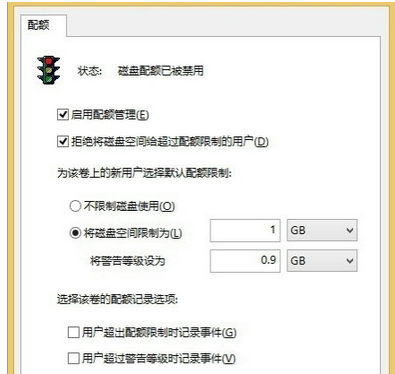
4、上述设置完成后,如果孩子玩的话就可以使用“xhz”账户登录,然后只能用D盘1GB剩余的空间。如果超出限制的话,系统就会自动弹出空间不足,就不会再出现空间不足的提示了。
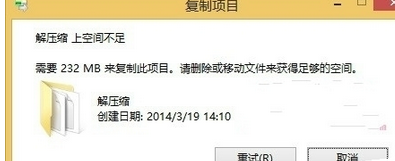
以上就是在win10中使用电脑磁盘配额管理来限制磁盘空间容量的教程了,大家都学会了吗?
 天极下载
天极下载






































































 腾讯电脑管家
腾讯电脑管家
 火绒安全软件
火绒安全软件
 向日葵远程控制软件
向日葵远程控制软件
 微信电脑版
微信电脑版
 自然人电子税务局(扣缴端)
自然人电子税务局(扣缴端)
 微信最新版
微信最新版
 桌面百度
桌面百度
 CF活动助手
CF活动助手
